
WordPressでホームページを管理していると、「カスタムフィールド」という機能を使って、記事やページにさまざまな情報を追加できることがあります。その中でも多くの制作現場で使われているのが、Advanced Custom Fields(ACF) というプラグインです。
とても便利なプラグインですが、導入した後に「カスタムフィールドが表示されなくなった」と戸惑う方も多くいらっしゃいます。
今回は、その理由と対処法について、なるべくわかりやすくご紹介します。
なぜACFを使うと標準のカスタムフィールドが消えるのか?
ACFは、WordPressの標準機能であるカスタムフィールドを、より使いやすく、柔軟にカスタマイズできるようにするプラグインです。
ただし、ACFを有効にすると、もともとWordPressに備わっているカスタムフィールドの編集画面が表示されなくなります。
なぜ非表示になるの?
ACFの公式サイトによると、ACFは編集画面に表示される「カスタムフィールド」メタボックスを初期設定で非表示にする仕様になっています。
これは、ACFのインターフェース(画面操作)に統一することで、操作ミスや混乱を防ぐ目的があるとされています。
ACF hides the Custom Fields meta box on the edit screen. This can be enabled again using the
acf/settings/remove_wp_meta_boxsetting.
— ACF公式ドキュメント
つまり、意図的に非表示にしているということですね。
元のカスタムフィールドを再表示するには?
「元のカスタムフィールド編集画面も見たい!」という場合には、簡単な設定変更で再表示できます。
WordPressの「functions.php」という設定ファイルに、次のコードを追加するだけです:
add_filter('acf/settings/remove_wp_meta_box', '__return_false');
この変更により、投稿や固定ページの編集画面で「表示オプション」から「カスタムフィールド」を再び有効化できるようになります。
※ご自身での変更が不安な方は、ホームページを制作・管理している会社にご相談ください。
当社では、他社が制作したWordPressサイトでも、保守・更新・カスタマイズなどのメンテナンスを承っております。お気軽にご相談ください。
ACFと標準機能、どちらを使うべき?
基本的には、ACFを使う方が操作も簡単で、できることの幅も広がります。
ただし、以下のような場合には、標準のカスタムフィールドも役に立つことがあります。
- 古いプラグインやテーマが、標準のカスタムフィールドに依存している場合
- 一時的にデータを直接確認・編集したい場合
どちらか一方だけでなく、用途によってうまく使い分けるのがベストです。
まとめ
- ACFは、カスタムフィールド機能を強化する便利なプラグインです。
- ただし、初期設定ではWordPress標準のカスタムフィールド画面が非表示になります。
- 必要に応じて設定を変更すれば再表示も可能です。
ちょっとここだけ!のスポット対応も可能です。
ホームページ運用で気になることがあれば、お気軽にご相談ください。

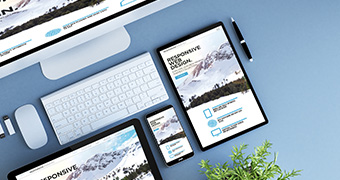


 マークからどうぞ!
マークからどうぞ!